Cách gỡ bỏ tab Google Meet bên trong ứng dụng Gmail
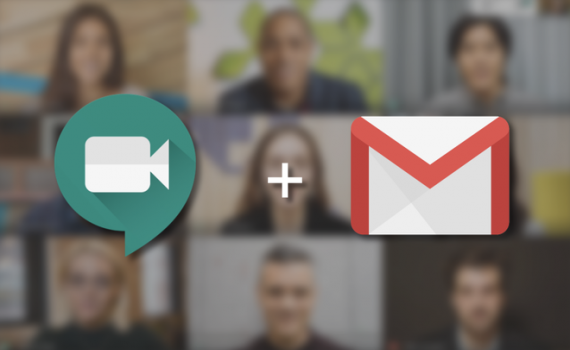
Việc tích hợp Meet vào Gmail là cách Google thúc đẩy người dùng sử dụng
Theo Androidpolice, người dùng gần đây thấy sự tích hợp Google Meet bên trong ứng dụng Gmail của mình. Trong bối cảnh dịch bệnh đang diễn ra phức tạp thì các ứng dụng gọi video giúp học tập, làm việc và tổ chức các cuộc họp, hội nghị trực tuyến là lựa chọn hữu ích. Việc tích hợp Meet vào Gmail là một cách thức mới của Google để thúc đẩy người dùng trước đối thủ cạnh tranh - Zoom.
Tuy nhiên, vấn đề là nếu bạn không quan tâm đến việc sử dụng Google Meet, tab bổ sung này sẽ trở nên khá chiếm dụng không gian và đôi khi gây phiền phức. Bên dưới đây là cách thực hiện để tiến hành loại bỏ Meet ra khỏi màn hình ứng dụng Gmail của bạn:
Bước 1: Mở menu bên của Gmail bằng cách chạm vào biểu tượng 3 gạch ở góc trên cùng phía bên trái của màn hình (hoặc trượt ngón tay của bạn vào từ cạnh trái của màn hình).
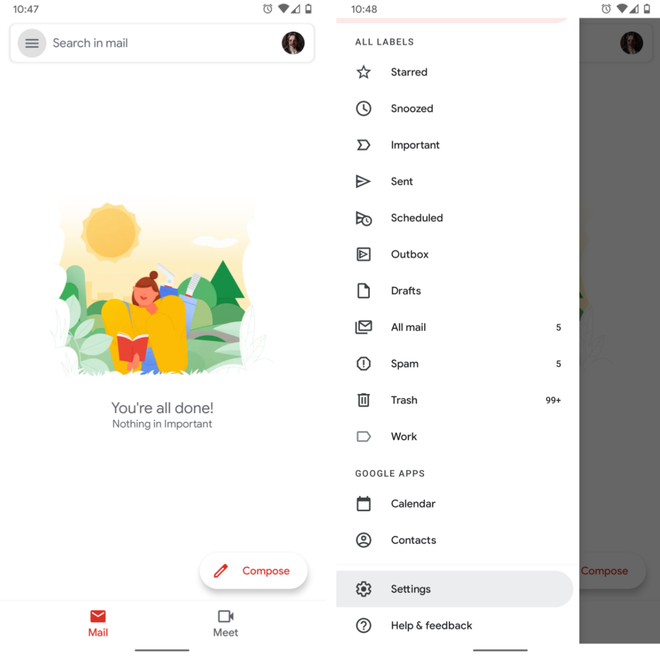
Ảnh chụp màn hình
Bước 2: Cuộn xuống cuối danh sách và nhấn vào Cài đặt.
Bước 3: Chọn tài khoản bạn muốn thoát khỏi tab Meet.
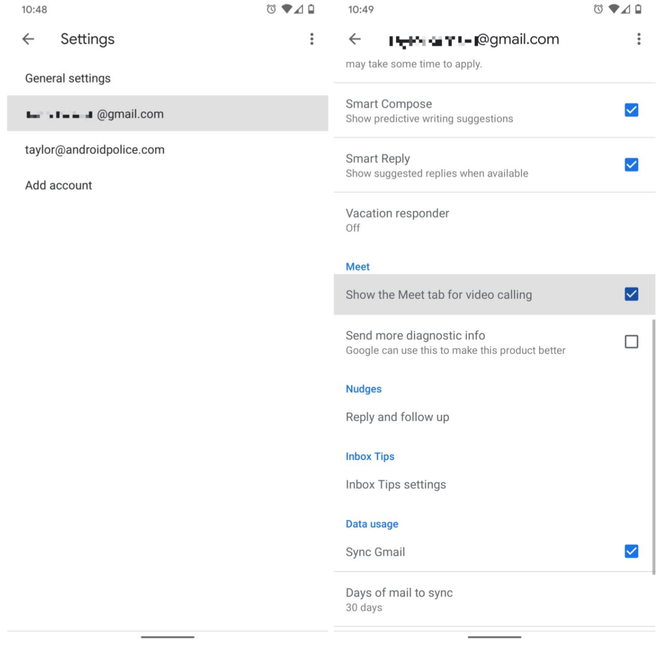
Ảnh chụp màn hình
Bước 4: Cuộn xuống phần có nhãn Meet và bỏ chọn hộp bên cạnh "Hiển thị tab Meet để gọi điện video".
Nếu bạn có nhiều hơn một tài khoản bên trong ứng dụng Gmail, bạn cần phải tắt tab đó trong từng tài khoản riêng lẻ bằng cách làm theo các bước tương tự cho mỗi tài khoản.
Toàn bộ quá trình chỉ diễn ra trong vài giây. Nếu bạn quan tâm đến việc dùng thử Google Meet mà không muốn nó hiển thị trong ứng dụng email của bạn, bạn có thể tìm kiếm và tải xuống ứng dụng Google Meet độc lập trên kho Google Play Store.
Theo thanhnien.vn
Tin cùng chuyên mục
- Nokia chuẩn bị triển khai 5G tại Việt Nam 24.09.2024 | 13:58 PM
- Sinh động các chương trình trực tiếp tại Fanpage Báo Tuyên Quang online 03.01.2023 | 08:16 AM
- Thực hiện quy định về chuẩn hóa thông tin thuê bao di động 31.03.2023 | 16:13 PM
- Hưởng ứng ngày Chuyển đổi số quốc gia 10/10Chuyển đổi số vì một cuộc sống tốt đẹp hơn 09.10.2022 | 21:42 PM
- Sở Thông tin và Truyền thông: Diễn tập ứng phó sự cố an toàn thông tin mạng năm 2022 04.10.2022 | 17:30 PM
- Hướng dẫn trẻ em sử dụng mạng internet an toàn và hiệu quả 05.08.2022 | 08:27 AM
- Người dùng nên cập nhật Chrome 92 ngay để vá 9 lỗ hổng nghiêm trọng 21.08.2021 | 15:47 PM
- UBND tỉnh nghe báo cáo dự thảo đề án chuyển đổi số tỉnh Thái Bình giai đoạn 2021 - 2025, định hướng đến năm 2030 21.07.2021 | 19:16 PM
- Thiết bị đầu tiên chuyển suy nghĩ thành câu nói 19.07.2021 | 09:47 AM
- Tại sao không gộp các ứng dụng chống dịch thành một 'super app' 19.07.2021 | 09:48 AM
Xem tin theo ngày
-
 Đặc sắc chương trình nghệ thuật kỷ niệm 110 năm ngày sinh Tổng Bí thư Nguyễn Văn Linh và chào mừng hợp nhất tỉnh Hưng Yên và tỉnh Thái Bình
Đặc sắc chương trình nghệ thuật kỷ niệm 110 năm ngày sinh Tổng Bí thư Nguyễn Văn Linh và chào mừng hợp nhất tỉnh Hưng Yên và tỉnh Thái Bình
- Chủ tịch Ủy ban Trung ương MTTQ Việt Nam Đỗ Văn Chiến thăm làm việc tại phường Phố Hiến
- Công bố nghị quyết, quyết định của Trung ương, địa phương về sáp nhập đơn vị hành chính cấp tỉnh, cấp xã và kết thúc hoạt động cấp huyện
- Báo Thái Bình - Một hành trình với những mốc son lịch sử
- Thư tòa soạn
- Công bố quyết định của Bộ trưởng Bộ Công an, Giám đốc Công an tỉnh về công tác tổ chức, cán bộ
- Khởi công dự án nhà máy đốt chất thải rắn phát điện công nghệ hiện đại tại xã Thụy Trình
- Khởi công dự án đầu tư xây dựng sân golf Cồn Vành và dự án đầu tư xây dựng khu bến cảng hàng lỏng Ba Lạt
- Việt Nam nâng tầm vị thế tại Hội nghị quốc tế về biển và đại dương
- Hội thảo khoa học: Đồng chí Nguyễn Văn Linh – Nhà lãnh đạo kiên định, sáng tạo của Đảng và cách mạng Việt Nam
